
如何去除Google 搜索中的AI 概览
如果你最近在 Google 上搜索像SeaArt 这样的AI工具工作原理,或其他偏向科学解答这样的问题时,可能在实际搜索结果之前会出现一段文本。这项功能被称为 AI 概览,它为某些查询提供 AI 生成的答案。但这也会将你的链接列表推得更远,让你在进行自己的研究时需要多次滚动——而且一旦 Google 开始在其中加入广告,这会变得更加烦人。那么我们该如何去除AI 概览呢?
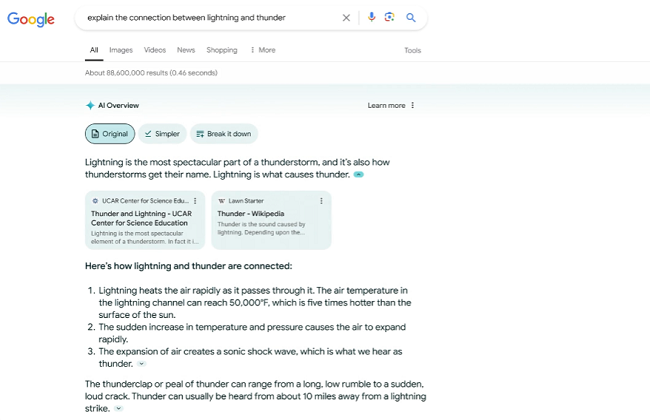
虽然 Google 不允许你禁用这项功能,但有几种方法可以绕过它。
修改浏览器设置
去除AI 概览的最佳方法之一是重新配置浏览器的默认搜索引擎选项。网站 tenbluelinks 提供了如何在 Android、iOS、Windows 和 Mac 上的 Chrome 以及 Windows 和 Mac 上的 Firefox 中进行此操作的说明。
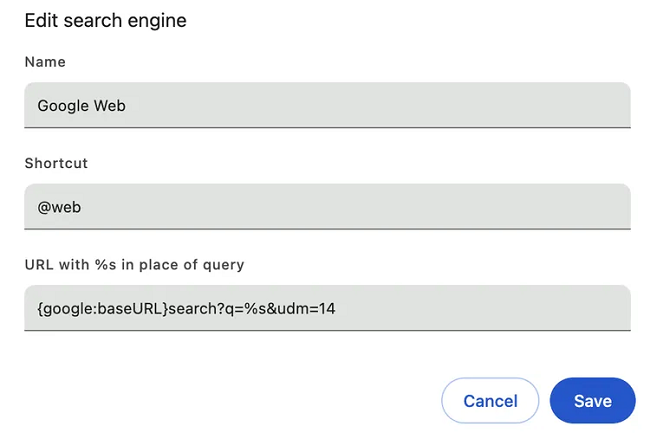
- 在 Windows 或 Mac 上的 Chrome 中,前往 设置 > 搜索引擎 > 管理搜索引擎和网站搜索。
- 在“网站搜索”部分旁边选择 添加。
- 在“名称”部分添加你的无 AI 版本 Google 的昵称,添加一个快捷方式,并粘贴以下 URL: {google:baseURL}search?q=%s&udm=14。
- 完成后,点击保存或添加。然后选择条目旁边的三点,选择 设为默认。
下次你进行搜索时,你应该不会再看到 AI 概览。
使用 uBlock Origin
还有一些其他简单的方法可以避免 AI 概览,包括使用 uBlock Origin。一位 Reddit 用户发现,你可以通过下载 uBlock 扩展来避免此功能。然后前往设置菜单,进入我的过滤器部分,将 google.com##.GcKpu 粘贴到列表中,并选择 应用更改。
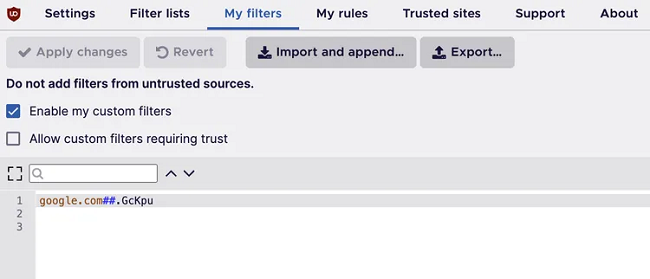
Bye Bye, Google AI
你也可以尝试 Bye Bye, Google AI,这是一款由 Tom’s Hardware 的 Avram Piltch 创建的 Chrome 扩展。该扩展使用 CSS 默认隐藏 AI 概览,但你也可以自定义它以移除 Google 的讨论区块、购物块、赞助链接等。Tedium 列出了一些解决方案(包括在 Safari 中),并创建了 udm14.com 网站,这样你可以进行没有 AI 结果的搜索。
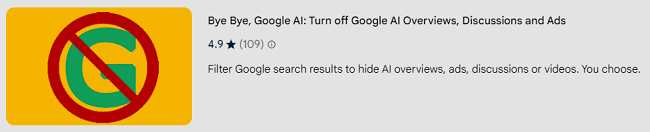
其他方法
最后,如果你只是偶尔想去除AI 概览,可以进行搜索,然后选择 更多 > 网页,以获得没有 AI 概览(和广告)的站点列表。
这些方法中的任何一种都可以让你暂时摆脱 AI 搜索结果——至少在 Google 推出“关闭”按钮之前是这样。

